win10玩cs游戏没办法全屏解决方法 win10玩cs游戏无法全屏怎么处理
在如今的数字时代,电脑游戏已经成为人们生活中不可或缺的一部分,许多win10系统用户发现自己在玩《反恐精英:全球攻势》这款经典游戏时遇到了一个令人头疼的问题——无法全屏显示。这个问题让他们无法充分享受游戏的乐趣,甚至影响了他们的游戏体验。幸运的是有一些解决方法可以帮助我们解决这个问题,让我们能够轻松地在win10系统上全屏玩《反恐精英:全球攻势》。下面将详细介绍一些解决方法,帮助那些遇到这个问题的玩家们找到解决方案。
具体方法:
方法一:将Win10系统的分辨率设置成游戏分辨率一致
比如你游戏的分辨率是1024X 768 那么你的系统分辨率也要设置成1024X768。
1、右键点击桌面,然后选择“显示设置”。
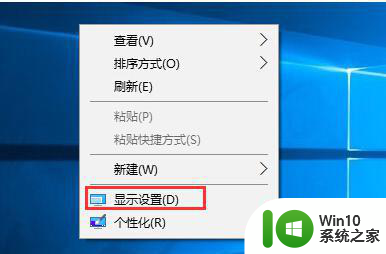
2、然后弹出Metro化的显示设置界面,我们再点击“显示分辨率”。在分辨率选项下选择一个合适你的分辨率就可以了。
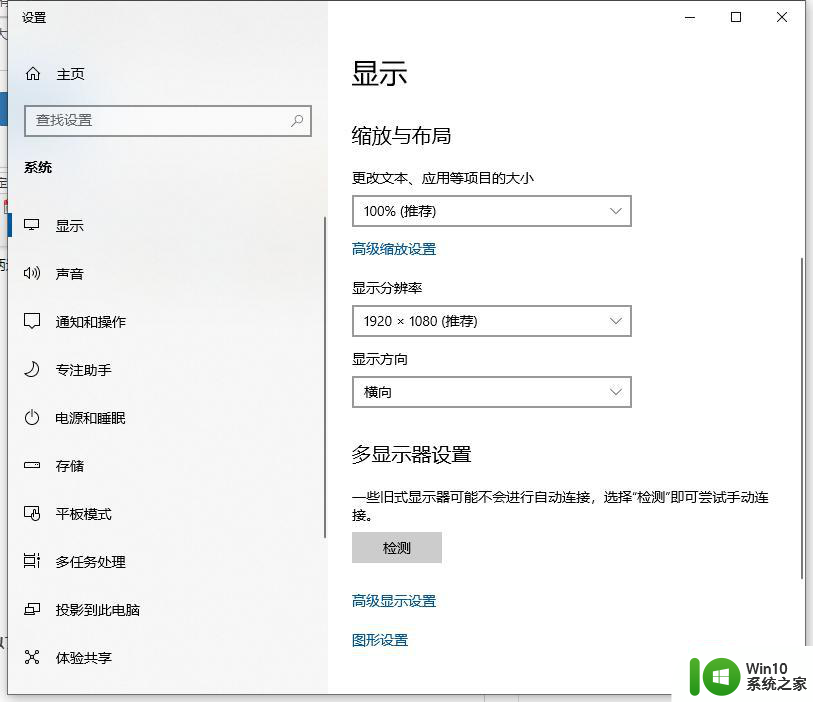
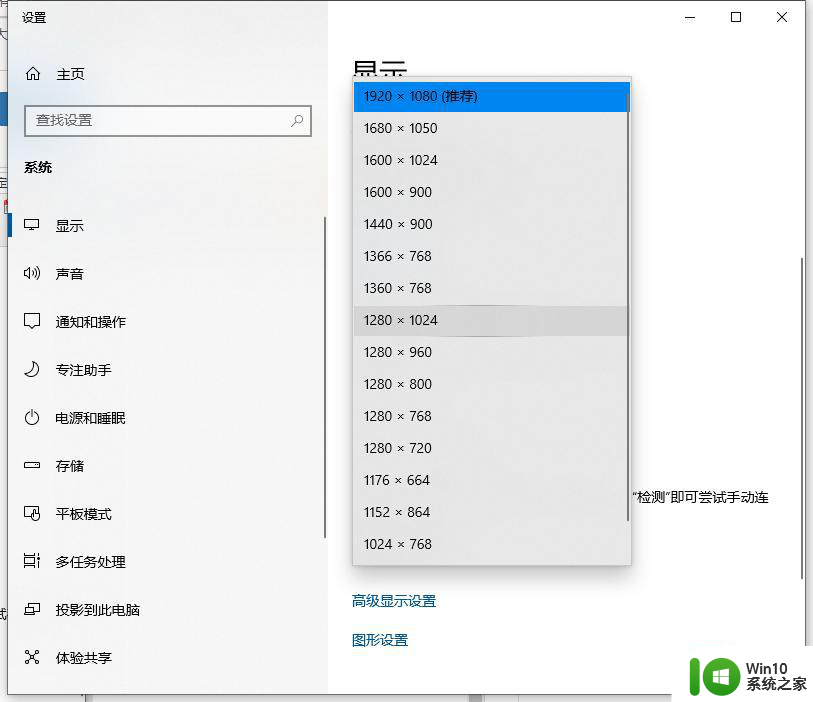
方法二:修改注册表
1、组合键win+r打开运行,输入“regedit”打开注册表。
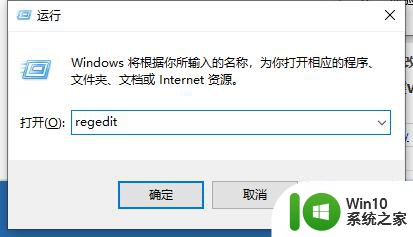
2、在注册表中定位到“HKEY_LOCAL_MACHINESYSTEMControlSet001ControlGraphicsDrivers”注册表项。
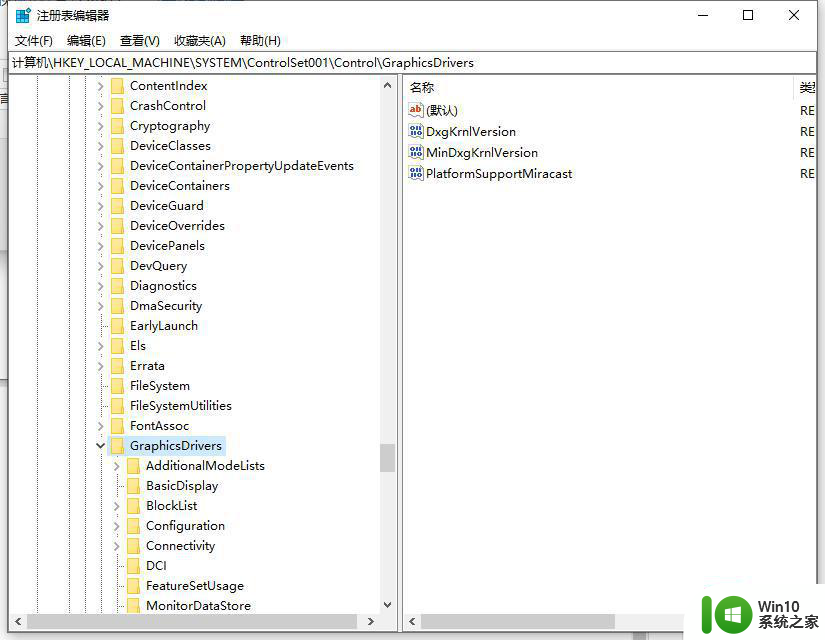
3、右键GraphicsDrivers注册表项,选择“查找”。
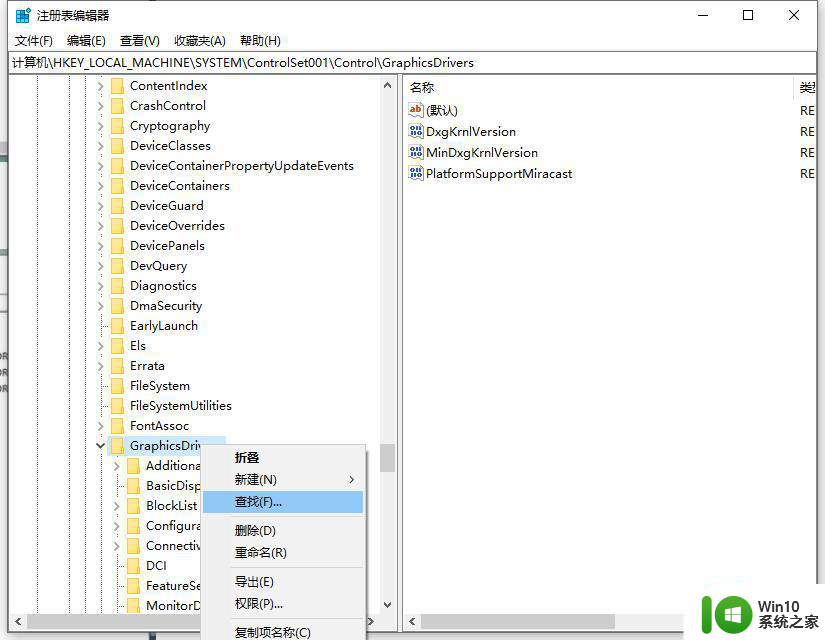
4、查找目标窗口中输入关键词scaling,然后点击“查找下一个”。
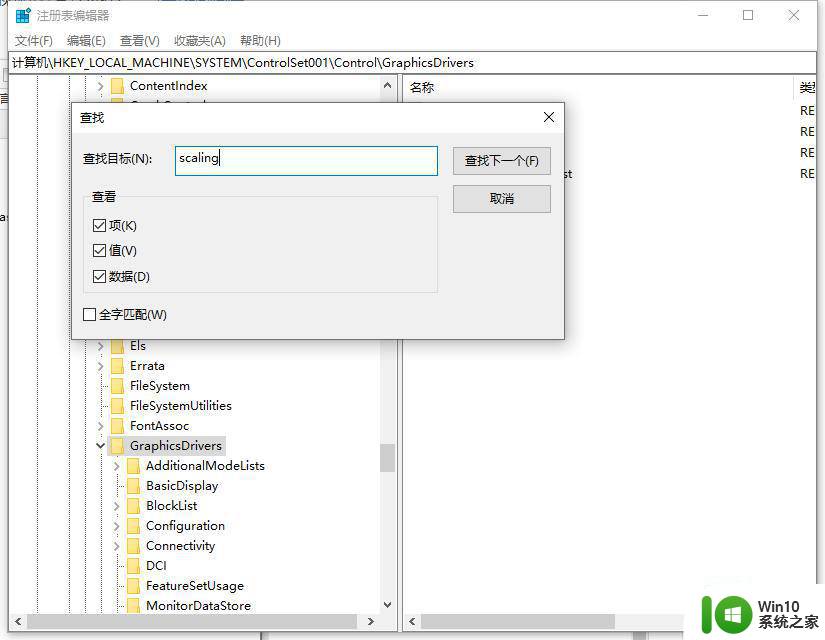
5、找到搜索结果Scaling,右键选择“修改”。
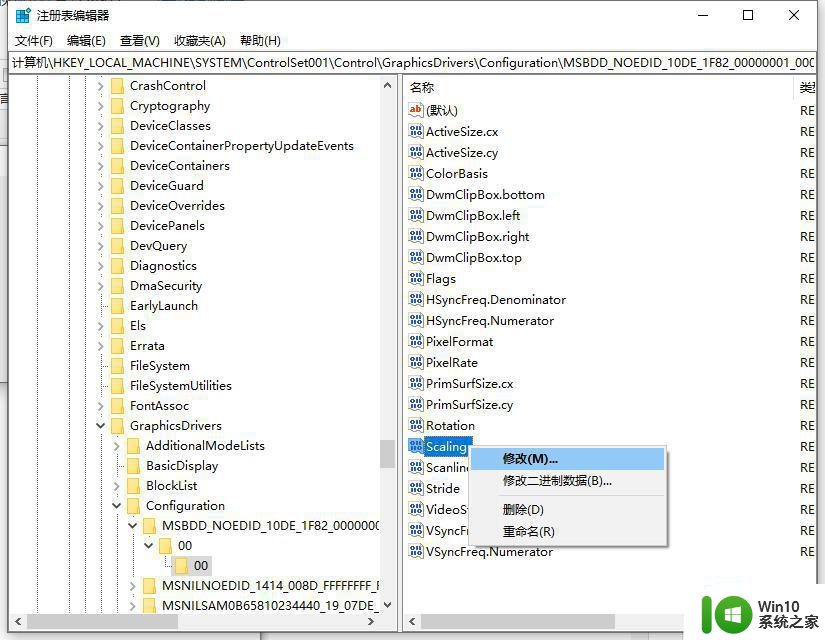
6、把数值数据由默认的4修改为3,最后点击确定按钮 。重新电脑再打开游戏,全屏显有黑边的问题应该就能解决了。
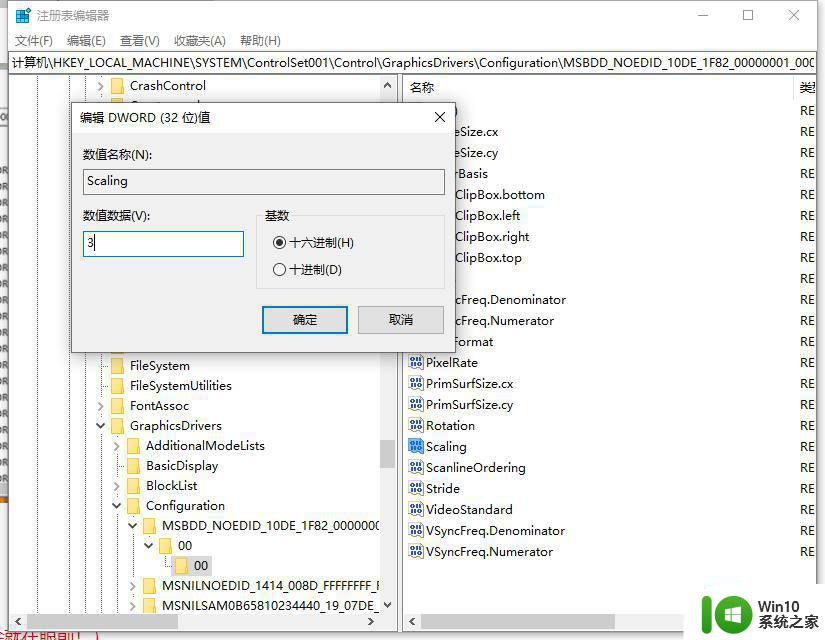
方法三:安装旧版的组件DirectPlay
1、打开控制面板,点击“程序”或者“卸载程序”。
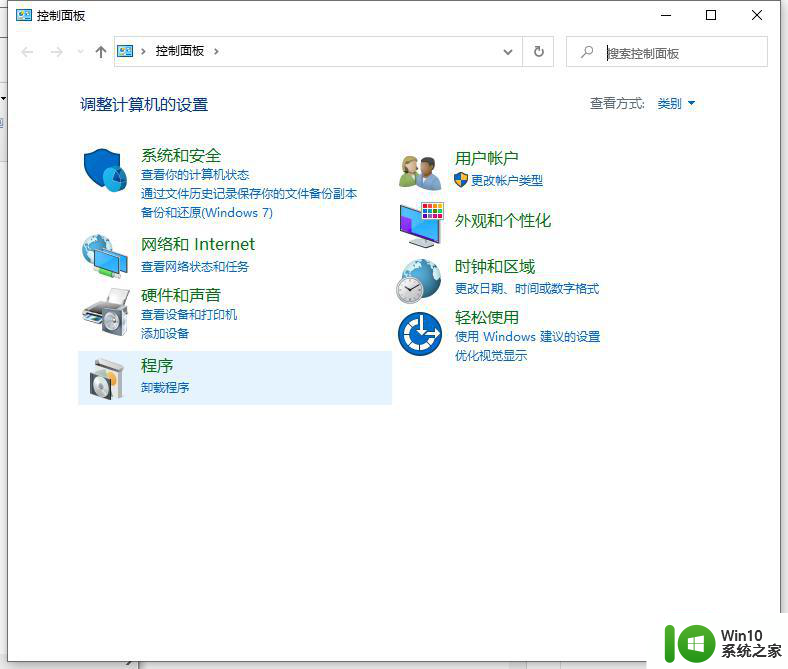
2、找到并点击打开“启动或关闭Windows功能”。
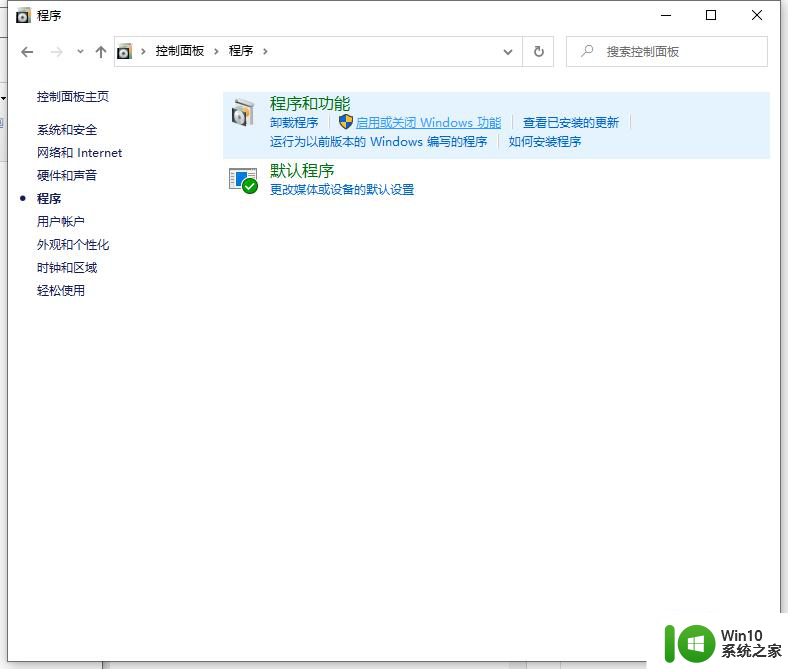
3、在“Windows功能”内找到并展开“旧版组件”,勾选“DirectPlay”功能。然后点击确定,系统会完成相关设置,等待配置完成后,再打开游戏看看是否还会出现游戏全屏两边有黑边的问题。
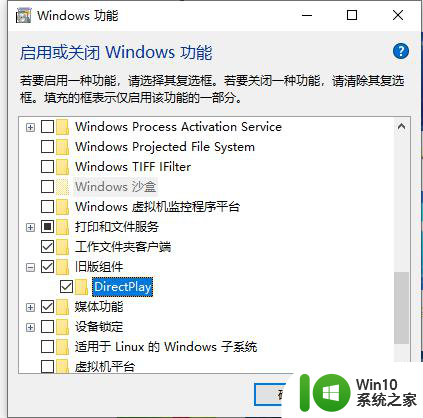
以上就是解决win10无法全屏玩CS游戏的全部方法,如果遇到这种情况,你可以按照以上步骤解决,非常简单和快速。
win10玩cs游戏没办法全屏解决方法 win10玩cs游戏无法全屏怎么处理相关教程
- win10玩魔兽不能全屏的处理办法 w10魔兽全屏不了怎么办
- win10玩游戏无法全屏的设置方法 win10玩游戏无法全屏有什么解决办法
- win10玩游戏不是全屏如何调 win10游戏无法全屏解决方法
- win10玩游戏全屏时屏幕闪烁的解决方法 win10玩游戏全屏时出现闪屏怎么办
- win10系统玩cf不能全屏显示如何处理 win10系统玩cf不能全屏解决方法
- 联想win10玩cf两边有黑边无法全屏怎么办 联想win10玩cf全屏显示问题解决方法
- win10玩cf设置全屏的方法 win10玩cf如何设置全屏模式
- win10全屏玩红警游戏的方法 win10玩红警游戏如何设置全屏
- 红警2全屏设置win10玩一会就错误怎么处理 红警2全屏设置win10无法保持怎么办
- win10玩cf不能全屏两边是黑边解决方法 win10玩cf全屏黑边解决方法
- w10系统游戏不能全屏的处理方法 win10游戏无法全屏怎么办
- win10玩cf不是全屏有黑边解决方法 CF在Windows 10系统中无法全屏显示的解决办法
- 蜘蛛侠:暗影之网win10无法运行解决方法 蜘蛛侠暗影之网win10闪退解决方法
- win10玩只狼:影逝二度游戏卡顿什么原因 win10玩只狼:影逝二度游戏卡顿的处理方法 win10只狼影逝二度游戏卡顿解决方法
- 《极品飞车13:变速》win10无法启动解决方法 极品飞车13变速win10闪退解决方法
- win10桌面图标设置没有权限访问如何处理 Win10桌面图标权限访问被拒绝怎么办
win10系统教程推荐
- 1 蜘蛛侠:暗影之网win10无法运行解决方法 蜘蛛侠暗影之网win10闪退解决方法
- 2 win10桌面图标设置没有权限访问如何处理 Win10桌面图标权限访问被拒绝怎么办
- 3 win10关闭个人信息收集的最佳方法 如何在win10中关闭个人信息收集
- 4 英雄联盟win10无法初始化图像设备怎么办 英雄联盟win10启动黑屏怎么解决
- 5 win10需要来自system权限才能删除解决方法 Win10删除文件需要管理员权限解决方法
- 6 win10电脑查看激活密码的快捷方法 win10电脑激活密码查看方法
- 7 win10平板模式怎么切换电脑模式快捷键 win10平板模式如何切换至电脑模式
- 8 win10 usb无法识别鼠标无法操作如何修复 Win10 USB接口无法识别鼠标怎么办
- 9 笔记本电脑win10更新后开机黑屏很久才有画面如何修复 win10更新后笔记本电脑开机黑屏怎么办
- 10 电脑w10设备管理器里没有蓝牙怎么办 电脑w10蓝牙设备管理器找不到
win10系统推荐
- 1 番茄家园ghost win10 32位官方最新版下载v2023.12
- 2 萝卜家园ghost win10 32位安装稳定版下载v2023.12
- 3 电脑公司ghost win10 64位专业免激活版v2023.12
- 4 番茄家园ghost win10 32位旗舰破解版v2023.12
- 5 索尼笔记本ghost win10 64位原版正式版v2023.12
- 6 系统之家ghost win10 64位u盘家庭版v2023.12
- 7 电脑公司ghost win10 64位官方破解版v2023.12
- 8 系统之家windows10 64位原版安装版v2023.12
- 9 深度技术ghost win10 64位极速稳定版v2023.12
- 10 雨林木风ghost win10 64位专业旗舰版v2023.12